सावधान! वर्षातून निदान चार वेळा UPI PIN बदलणे आवश्यक; अकॉउंटच्या सुरक्षेसाठी या स्टेप्स करा फोल्लो
By सिद्धेश जाधव | Published: June 28, 2021 07:09 PM2021-06-28T19:09:45+5:302021-06-28T19:11:12+5:30
Change UPI PIN In GPAY App: जर तुम्हाला तुमचा युपीआय पिन बदलायचा असेल तर आम्ही सांगितलेल्या पुढील काही स्टेप्स फॉलो करून UPI PIN बदलू शकता.
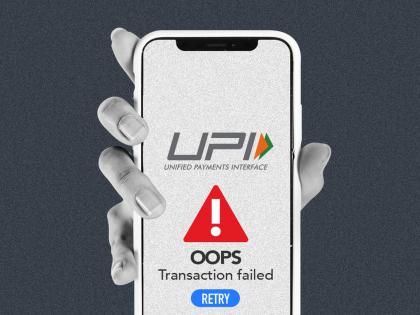
सायबर सिक्युरिटी तज्ज्ञांच्या मते, कोणताही पासवर्ड किंवा पिन तीन महिन्यातून एकदा बदलला पाहिजे म्हणजे तुमचे अकॉउंट सुरक्षित राहते.
कोरोनामुळे लोकांच्या व्यवहार करण्याच्या पद्धती बदलल्या आहेत. नगदी व्यवहार करणारे लोक देखील आता ऑनलाईन पेमेंट करू लागले आहेत. सर्व ओनलाईन पेमेंट्स पद्धतींमध्ये युपीआय आधारीत पेमेंटचे प्रमाण सध्या वाढले आहे. यासाठी देशात अनेकांनी प्रथमच UPI PIN ची निर्मिती केली आणि त्याचा वापर केला आहे. परंतु नवीन युजर असो किंवा जुने दोघांनीही एक गोष्ट लक्षात ठेवली पाहिजे, ती म्हणजे वेळोवेळी युपीआय पिन बदलणे आवश्यक आहे.
सायबर सिक्युरिटी तज्ज्ञांच्या मते, कोणताही पासवर्ड किंवा पिन तीन महिन्यातून एकदा बदलला पाहिजे म्हणजे तुमचे अकॉउंट सुरक्षित राहते. आज मी तुम्हाला तुमच्या GPay (गुगल पे) ऍप मधून UPI PIN कसे बदलायचे हे सांगणार आहे. तुमच्यापैकी अनेकांनी सुरुवातीला सेट केलेला पिन अजूनही बदलला नसेल, जर तुम्हाला हा युपीआय पिन बदलायचा असेल तर पुढील स्टेप्स फोल्लो करा.
UPI PIN कसा बदलायचा?
1. सर्वप्रथम फोनमधील GPay App उघडा ज्यात तुमचे बँक अकॉउंट लॉग-इन असेल.
2. अॅपमधील ‘Profile’ आयकॉनवर जा, हा आयकॉन उजव्या कोपऱ्यात असेल.
3. प्रोफाईल सेक्शनमधील ‘Bank account’ ऑप्शन वर टॅप करा.
4. जर तुम्ही एकापेक्षा जास्त बँक अकॉउंट ऍड केले असतील तर ज्या बँक अकॉउंटचा युपीआय पिन बदलायचा असेल त्यावर टॅप करा.
5. आता उजव्या कोपऱ्यात तीन डॉट्स असतील त्यावर क्लिक करा. समोर एक मेनू येईल त्यात ‘Change UPI PIN’ ऑप्शन येईल त्यावर टॅप करा.
6. आता तुम्हाला तुमचा जुना युपीआय पिन विचारला जाईल, तो टाका आणि सबमिट करा.
7. त्यानंतर नवीन पिन टाकण्यास सांगितले जाईल. नवीन पिन टाका. पुन्हा एकदा कन्फर्म करा. तुमचा युपीआय पिन चेंज झाल्याचा तुमच्या बँकेकडून एसएमएस येईल.